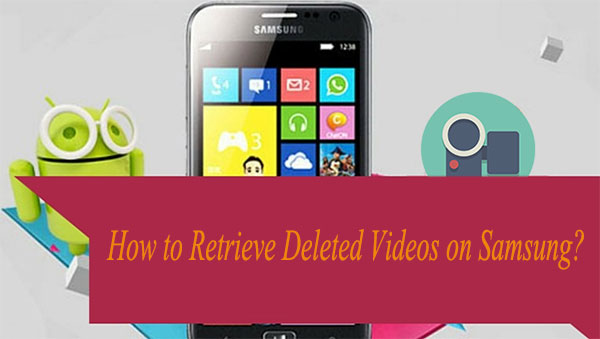
¿Alguna vez ha eliminado accidentalmente videos de su teléfono Samsung Galaxy, solo para descubrir que ya no estaban disponibles para descargar desde el sitio web de educación en el que los compró? Aprendiendo Cómo recuperar videos eliminados en Samsung es esencial.
Si bien el contenedor de reciclaje de Samsung permite la recuperación de video en 15 días, está limitado a archivos multimedia y no admite SMS o contactos. Para superar estas limitaciones, aquí hay 5 métodos probados para ayudarlo a recuperar sus videos de manera efectiva.
Parte 1: ¿Puedo recuperar videos eliminados del teléfono Samsung?
En general, es posible recuperar videos eliminados, pero ¿cuándo ya no es una opción? Para comprender esto, veamos cómo los dispositivos Samsung almacenan los datos. Cuando se elimina un video, no se borra de inmediato, sino que se marca como «información inútil» en un área de memoria invisible.
Si evita usar su dispositivo y evita que los nuevos datos sobrescriban la memoria, las posibilidades de recuperación siguen siendo altas. El uso de una herramienta de recuperación profesional de inmediato puede maximizar su éxito. Sin embargo, una vez que los datos nuevos sobrescriben la memoria, la recuperación se vuelve menos probable.
Parte 2: Cómo recuperar videos eliminados en Samsung sin copia de seguridad
Es una pena que tus videos estén perdidos. Posteriormente, es posible que esté luchando por encontrar y comparar la rentabilidad del software de recuperación en primer lugar, pero cuando ve esta publicación, no tiene que preocuparse por qué herramienta elegir.
Mobilekin Doctor para Android (la versión Mac también está disponible), un experto en recuperación de video de Android, es una herramienta mágica deseable. No use su dispositivo Samsung después de la pérdida de video y tome este programa a tiempo, puede garantizar la tasa de éxito de la recuperación de video.
Características vitales de Mobilekin Doctor para Android:
- Recupere los contactos eliminados, los mensajes de texto, los registros de llamadas y los medios de la memoria interna de Android y la tarjeta SD externa.
- Vista previa de datos eliminados en su computadora antes de recuperar.
- Lleve las opciones de «escaneo rápido» y «escaneo profundo» para escanear completamente sus videos eliminados.
- Compatible con casi todos los dispositivos Samsung u otros Android, que van desde Samsung Galaxy S24/S23/S22/S21/S20/S20/S9/S8/S7, Galaxy Nota 20/Nota 10/Nota 9/Nota 8/Nota 7/Nota 6 A Samsung Galaxy Tab A/Tab E/Tab S9/S8/S7/Tab S6/Tab S5 y STO A SAMSUNG Galaxy Tab A/Tab E/Tab S9/S8/S7/Tab S6/Tab S5 y STO SAMAGUNG GALAXY TAB A/TAB E/TAB S9/S8/S7/TAB S6/TAB S5 Y SUGA SAN SAMAMING Galaxy Tab A/Tab E/Tab S9/S8/S7/Tab S6/Tab S5 y así y así.
- 100% seguro de usar.
¿Es pragmático? Si es así, presione uno de los dos botones a continuación según su computadora para obtener su prueba gratuita.
![]()
![]()
Ahora, aquí hay sencillos pasos sobre cómo recuperar videos eliminados de Samsung Galaxy usando esta herramienta inteligente:
Paso 1: conecte su teléfono Samsung a una computadora
Descargue, instale y inicie Mobilekin Doctor para Android. Recoja un cable USB para conectar su teléfono Galaxy a esta computadora. Simplemente siga la pista de la interfaz del programa para hacerlo. Por cierto, es posible que deba activar la depuración USB, según lo solicitado.
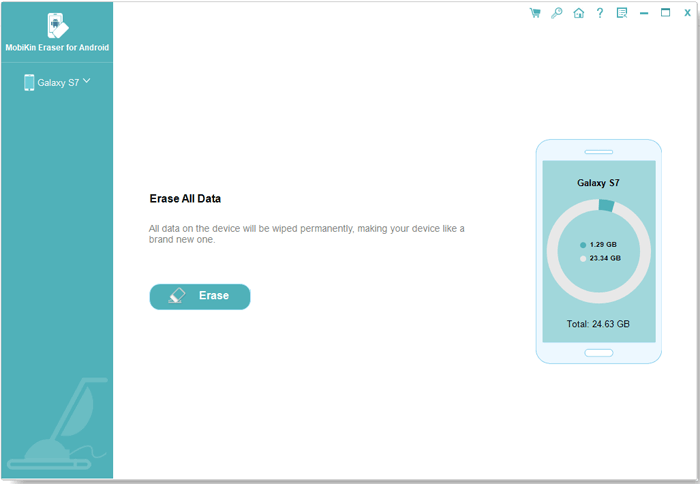
Paso 2: Escanee los videos que desee
Una vez conectados, todos los tipos de archivos recuperables se muestran en la pantalla. Si solo necesita recuperar videos eliminados, puede marcar la categoría de «Videos» y hacer clic en «Siguiente» en la esquina inferior derecha. Luego, se le pedirá que seleccione un modo de escaneo para archivos multimedia. (¿No puedes encontrar tus videos perdidos? Intenta seguir el indicador de la pantalla para rootear tu dispositivo para un escaneo integral)
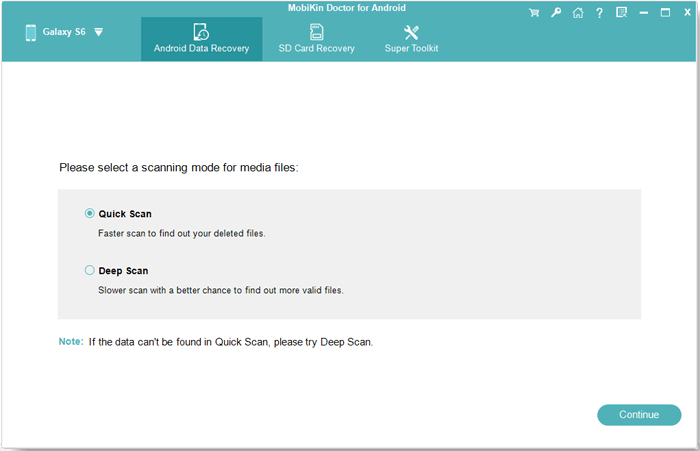
Paso 3: recuperar videos eliminados de Samsung
Una vez escaneado, obtenga una vista previa y seleccione los videoclips que desee y toque el botón «Recuperar» para recuperar datos eliminados de su teléfono Samsung Galaxy.
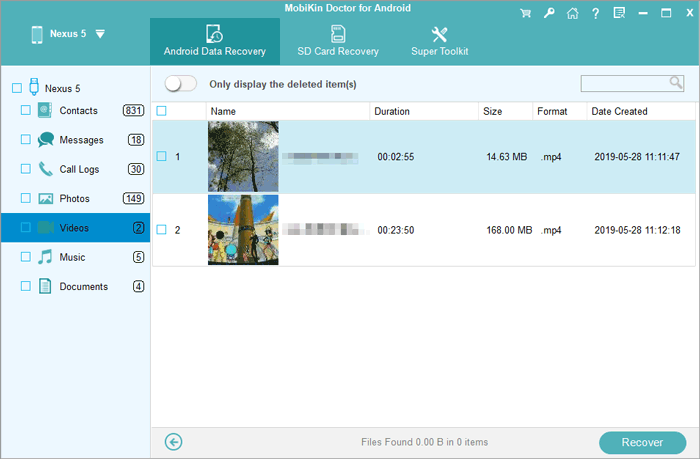
Instrucciones de video:
Limitaciones:
- Si bien el 100% del éxito no está garantizado, el uso de la herramienta rápidamente después de que la pérdida de video aumenta las posibilidades de recuperación.
- Las versiones de Android más antiguas como Android 5.0 no son compatibles.
También puede que le guste: ¿Puedo recuperar datos de mi teléfono Samsung después de un reinicio de fábrica? Seguro. Aquí están las 4 soluciones posibles.
Parte 3: Cómo recuperar videos eliminados de Samsung Recycle Bin
Algunos teléfonos Samsung tienen un contenedor de reciclaje para recuperar videos eliminados en 15 días. Consulte el contenedor para confirmar que los videos se almacenan antes de recuperarlos. Sin embargo, esta característica solo admite archivos multimedia y no está disponible en las tabletas Samsung. Aquí, ¿cómo puede recuperar videos eliminados en Samsung del «Bin de reciclaje»?
Paso 1: Desbloquee su teléfono Samsung para abrir la aplicación «Galería». Luego, haga clic en el icono de tres puntos para ir a «Configuración de la galería».
Paso 2: Haga clic en «Reciclar Bin» para verificar si sus videos eliminados todavía están allí.
Paso 3: Elija los videos que desea recuperar y toque «Restaurar» o «recuperarse» para recuperarlos.
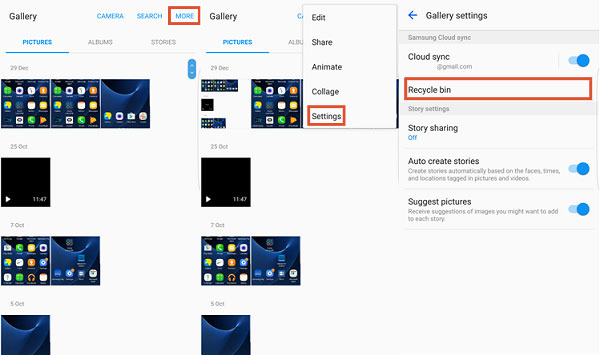
Los nuevos teléfonos Samsung con la última versión de Android tienen una carpeta «recientemente eliminada» donde los videos eliminados permanecen durante 30 días. Para recuperarlos, abra la galería, toque el menú de tres puntos, seleccione «basura» y elija el video para restaurar aprovechando «restaurar».
Recommended Read: Las 4 Formas Más Confiables de Enviar Ubicación Actual o Falsa en iMessage
Limitaciones:
- Solo mantiene los artículos eliminados durante 15 días.
- Solo se pueden recuperar archivos multimedia.
- Esta característica no funciona en tabletas Samsung.
Parte 4: Cómo recuperar videos eliminados de Samsung gratis a través de Samsung Cloud
Muchos teléfonos, como Samsung, ofrecen sincronización de nubes incorporada (por ejemplo, Nube Samsung) para la recuperación de datos. (NOTA: Samsung Kies ha sido oficialmente suspendido por Samsung). Si está copiado de antemano, puede restaurar videos y otros archivos al original u otro dispositivo utilizando la misma cuenta. Aprenda a recuperar videos eliminados de la carpeta Samsung Secure con Samsung Cloud:
Paso 1: Vaya a «Configuración»> «Cloud and Cuentas»> «Samsung Cloud» desde su teléfono Samsung. (Aquí, puede habilitar la función Samsung Cloud para sincronizar los datos de Samsung a la nube. Por cierto, ¿es Samsung Cloud un método de copia de seguridad automático para Samsung?)
Paso 2: En «Configuración de copia de seguridad», haga clic en el botón «Restaurar». Luego, verá el botón «Galería» que está encendido desde la lista de copias de seguridad.
Paso 3: Toque «Restaurar ahora» para recuperar todos sus archivos de la galería, incluidos los videos que ha respaldado a su Samsung Galaxy.
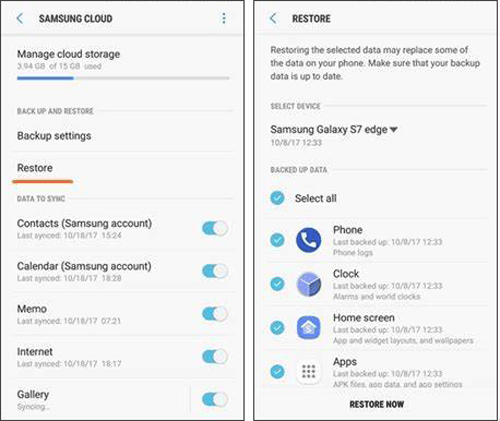
Restaurar los datos seleccionados puede reemplazar algunos de los archivos en su teléfono Samsung. Por lo tanto, asegúrese de que sus datos de copia de seguridad estén actualizados. Además, Samsung Cloud mantiene artículos eliminados durante 30 días antes de que se retiren permanentemente, siempre que se incluyan en una copia de seguridad.
Limitaciones:
- Los videos deben estar respaldados de antemano para restaurar.
- El almacenamiento gratuito puede ser insuficiente para archivos de video grandes.
Parte 5: Cómo recuperar videos eliminados de la Galería Samsung a través de Google Photos
Google Photos es una aplicación basada en la nube que retrocede automáticamente sus videos. Su función avanzada de copia de seguridad y sincronización le permite acceder a sus medios desde cualquier dispositivo vinculado a su cuenta de Google. Si se produce una eliminación accidental, siga los pasos para ver cómo recuperar videos eliminados en Samsung S24/S23/S22/S21/S20/S10/S9, etc. de Google Photos:
- Inicie la aplicación e inicie sesión en la misma cuenta de Google utilizada para la copia de seguridad.
- Consulte la «biblioteca» o use la barra de búsqueda.
- Vaya a la biblioteca> basura, busque el video y seleccione.
- Toque «Restaurar» para recuperarlo a Google Photos y sincronizar con Samsung Gallery.
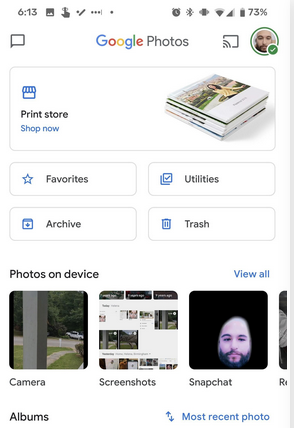
Limitaciones:
- Los videos eliminados se almacenan en basura durante 30 días.
- Solo se pueden recuperar videos respaldados a Google Photos.
- El almacenamiento gratuito puede no cubrir todos los videos si no se administra correctamente.
Parte 6: Cómo recuperar videos eliminados permanentemente del teléfono Samsung a través de Google Drive
Google Drivea diferencia de Samsung Cloud, admite varias marcas de Android cuando se trata de Galaxy Backup and Restaure. Los videos de Samsung eliminados se pueden restaurar a cualquier dispositivo iniciando sesión en su cuenta de Google. Por lo tanto, las copias de seguridad regulares en Samsung aseguran una fácil recuperación de video. Aquí está como:
- Inicie la aplicación Google Drive en su dispositivo Samsung e inicie sesión utilizando la cuenta de Google asociada con su copia de seguridad.
- Posteriormente, navegue a la carpeta de video que estableció para fines de copia de seguridad.
- Seleccione el icono de tres puntos y opte por «Descargar» de las opciones disponibles para recuperar los videos.
- En ciertas versiones más nuevas, la opción «Descargar» puede no ser visible. En tales casos, puede seleccionar «Enviar una copia» para transferir los videos respaldados a su teléfono Samsung.

Limitaciones:
- Los videos deben estar respaldados a Google Drive antes de la eliminación.
- Espacio libre limitado; Las copias de seguridad más grandes pueden requerir un plan pagado.
- La restauración requiere pasos manuales, que pueden ser engorrosos.
Palabras al final
Para recuperar videos eliminados en Samsung, hemos introducido 5 formas probadas. Filosamente, el médico de Mobilekin para Android es una solución excelente, ya que puede recuperar casi todo tipo de datos de su teléfono Samsung sin copia de seguridad.
A diferencia del contenedor de reciclaje, solo puede probarlo dentro de los 15 días posteriores a la eliminación. Y si no ha tenido una copia de seguridad anterior en Samsung Cloud, Google Photos o Google Drive, estos enfoques no pueden ponerse en práctica. Entonces, descargue este software y experimente su prueba gratuita ahora.
![]()
![]()
